Kontrola sieci WWW
Widok Kontrola sieci WWW umożliwia podgląd historii przeglądanych witryn przez uczniów, a także blokowanie i ustalanie dozwolonych witryn.
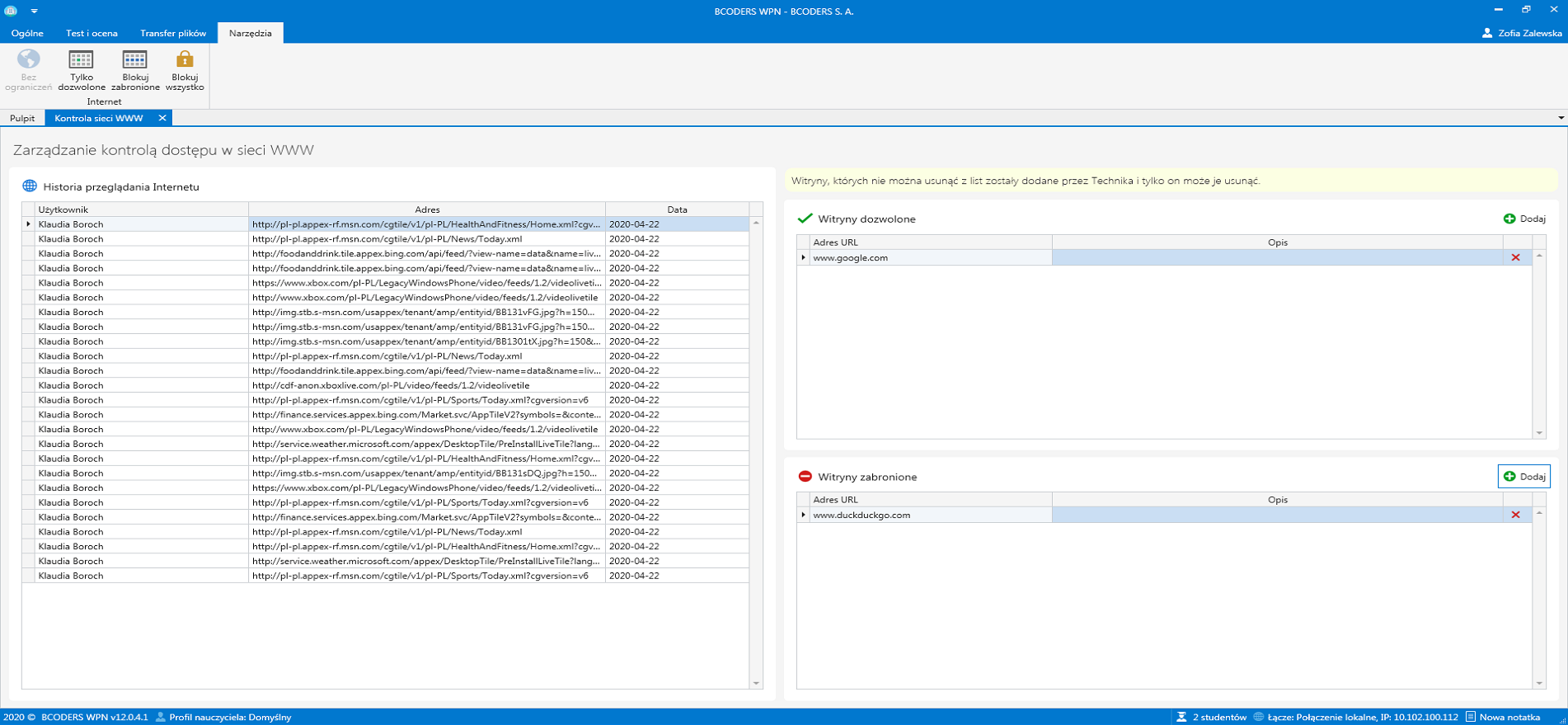
Zapraszamy do obejrzenia wideo kursu.
Blokowanie dostępu do witryn
Ustalanie dozwolonych i zabronionych witryn
Dozwolone witryny
Aby dodać dozwoloną witrynę należy:
- Ze wstążki wybrać opcję (Zarządzanie salą ➔ Kontrola sieci WWW
 ).
). - Kliknąć przycisk
 Dodaj znajdujący się nad tabelą Witryny dozwolone.
Dodaj znajdujący się nad tabelą Witryny dozwolone.

- Podać adres witryny (i opcjonalnie opis) w oknie, które pojawiło się na ekranie.
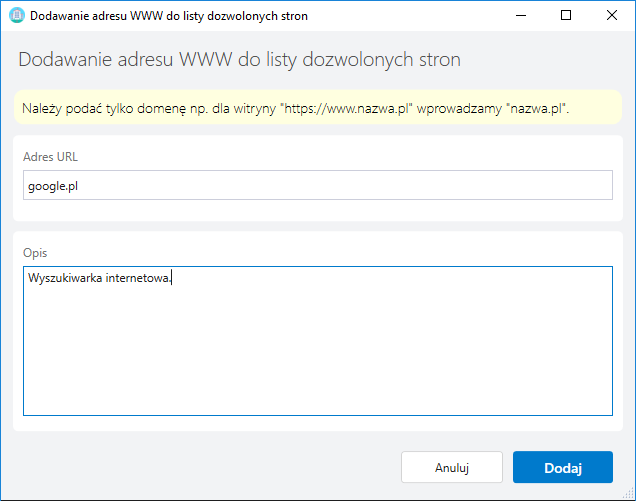
- Kliknąć przycisk Dodaj.
Zabronione witryny
Aby dodać dozwoloną witrynę należy:
- Ze wstążki wybrać opcję (Zarządzanie salą ➔ Kontrola sieci WWW
 ).
). - Kliknąć przycisk
 Dodaj znajdujący się nad tabelą Witryny zabronione.
Dodaj znajdujący się nad tabelą Witryny zabronione.

- Podać adres witryny (i opcjonalnie opis) w oknie, które pojawiło się na ekranie.
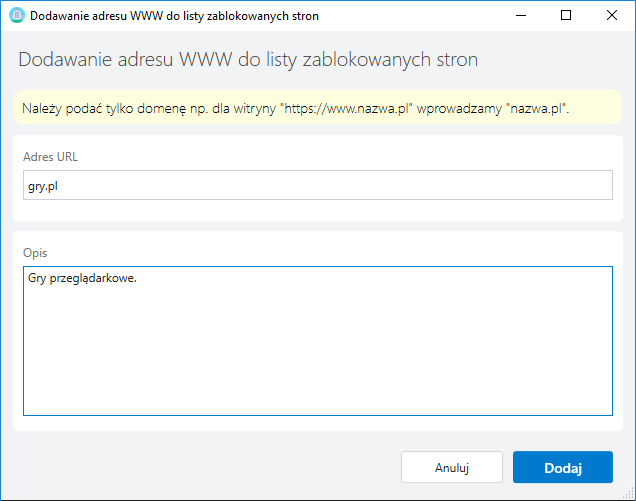
- Kliknąć przycisk Dodaj.
Tylko dozwolone witryny
Aby zezwolić uczniom na przeglądanie wyłącznie witryn znajdujących się na liście Witryn dozwolonych należy:
- Ze wstążki wybrać opcję (Zarządzanie salą ➔ Kontrola sieci WWW
 ).
). - Kliknąć przycisk Tylko dozwolone
 .
.
Po kliknięciu przycisk Tylko dozwolone ![]() zostanie zablokowany, a przycisk Bez ograniczeń
zostanie zablokowany, a przycisk Bez ograniczeń ![]() zostanie odblokowany.
zostanie odblokowany.
Blokowanie zabronionych witryn
Aby zabronić uczniom przeglądania witryn znajdujących się na liście Witryn zabronionych należy:
- Ze wstążki wybrać opcję (Zarządzanie salą ➔ Kontrola sieci WWW
 ).
). - Kliknąć przycisk Blokuj zabronione
 .
.
Po kliknięciu przycisk Blokuj zabronione ![]() zostanie zablokowany, a przycisk Bez ograniczeń
zostanie zablokowany, a przycisk Bez ograniczeń ![]() zostanie odblokowany.
zostanie odblokowany.
Blokowanie wszystkich witryn
Aby zabronić uczniom przeglądania wszystkich witryn należy:
- Ze wstążki wybrać opcję (Zarządzanie salą ➔ Kontrola sieci WWW
 ).
). - Kliknąć przycisk Blokuj wszystko
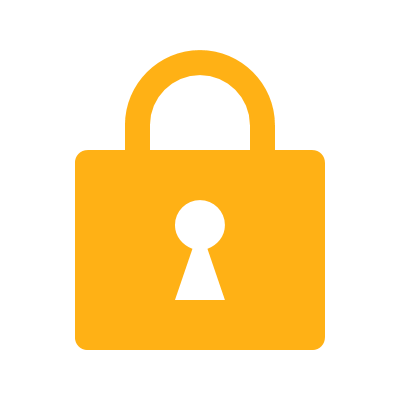 .
.
Po kliknięciu przycisk Blokuj wszystko ![]() zostanie zablokowany, a pozostałe przyciski na wstążce zostaną odblokowane.
zostanie zablokowany, a pozostałe przyciski na wstążce zostaną odblokowane.
Aby zmienić regułę dostępu do witryn nie trzeba wracać do stanu Bez ograniczeń. Wystarczy od razu wybrać inną regułę.